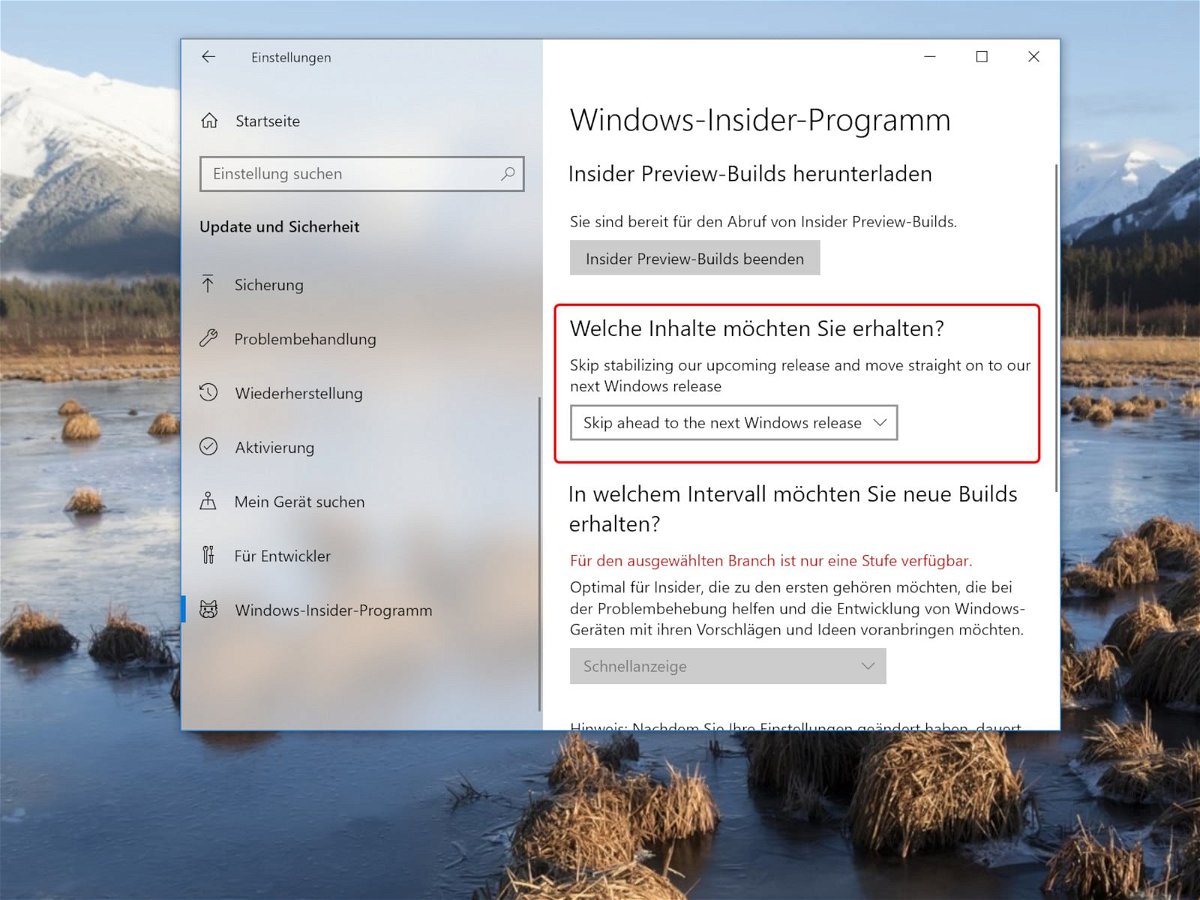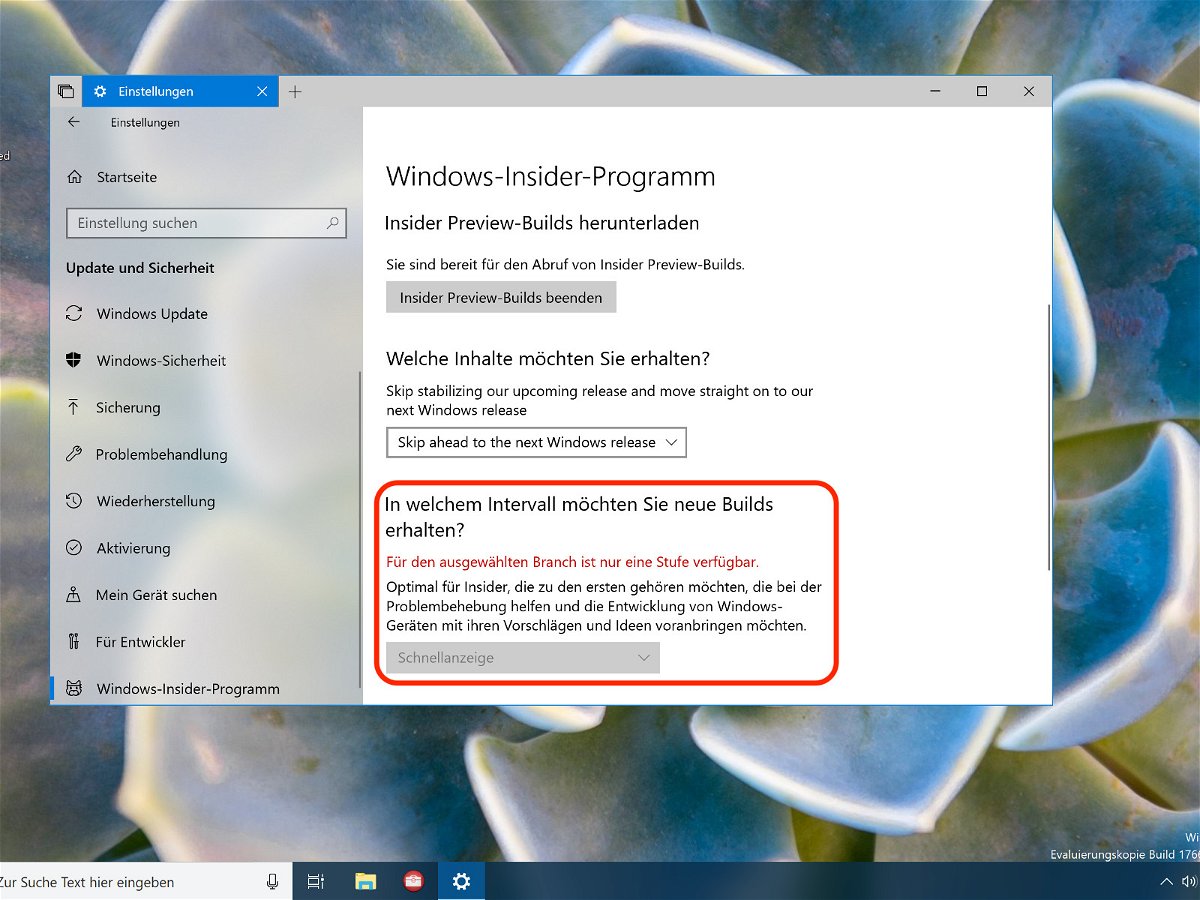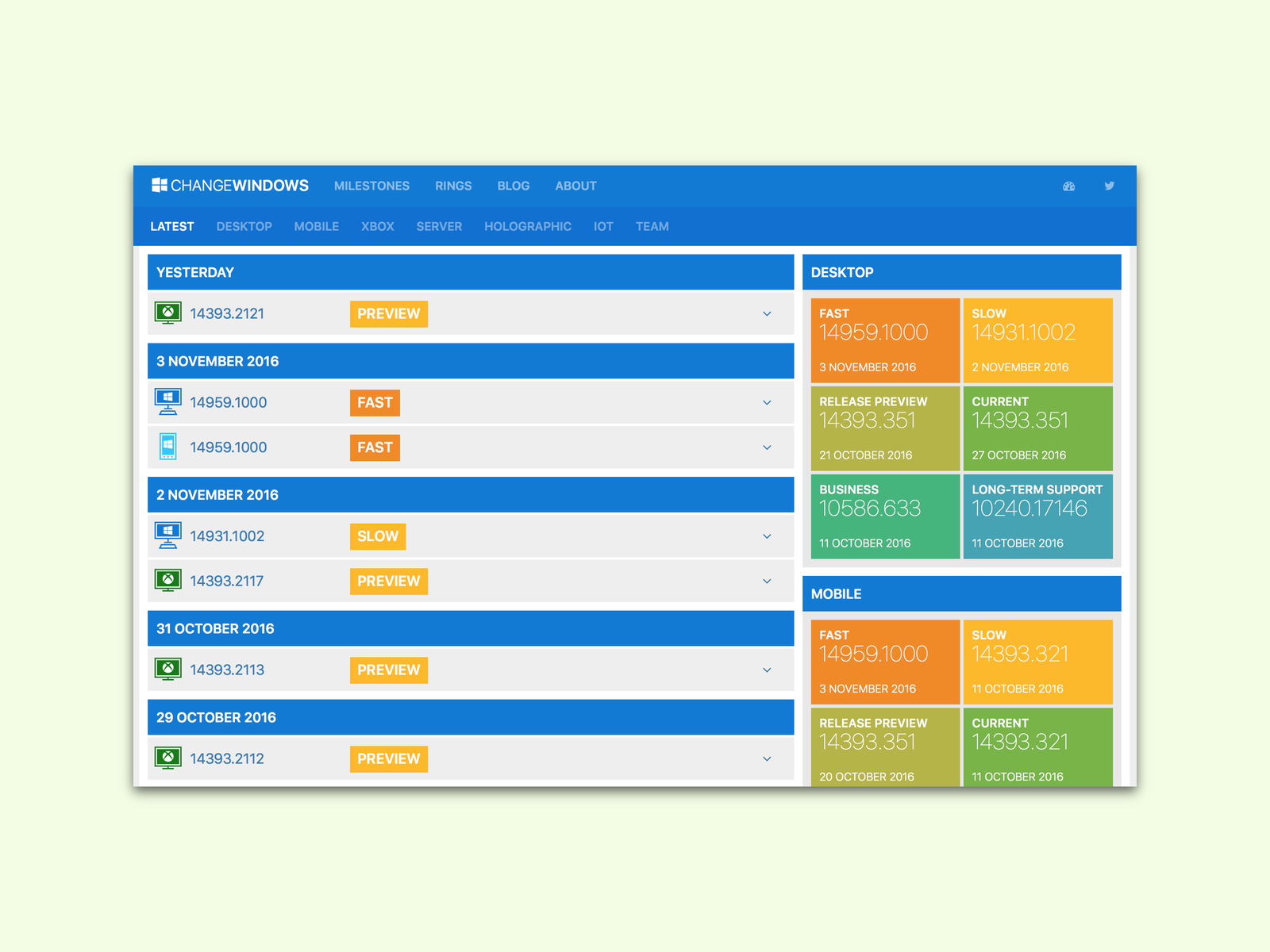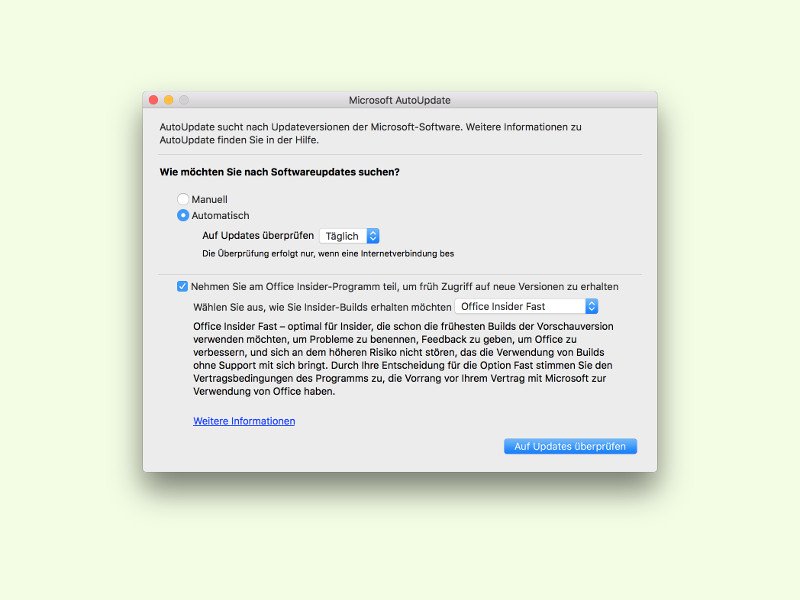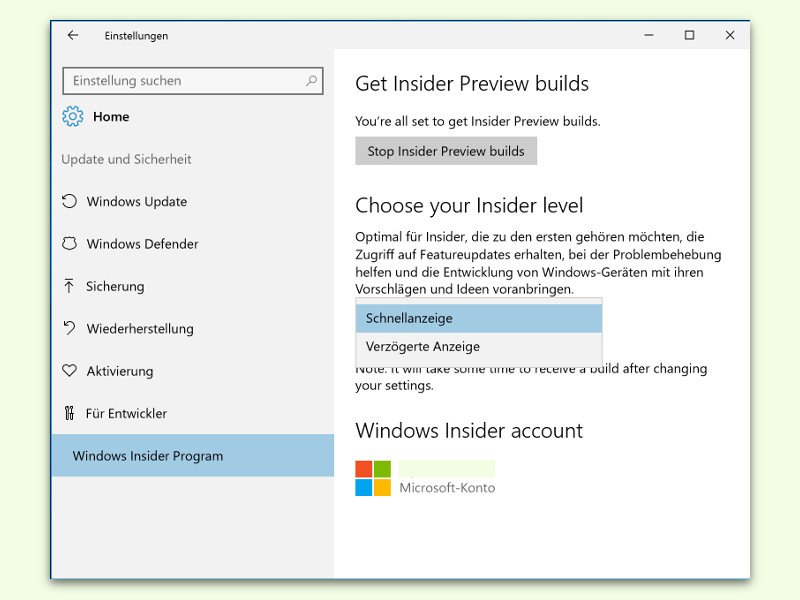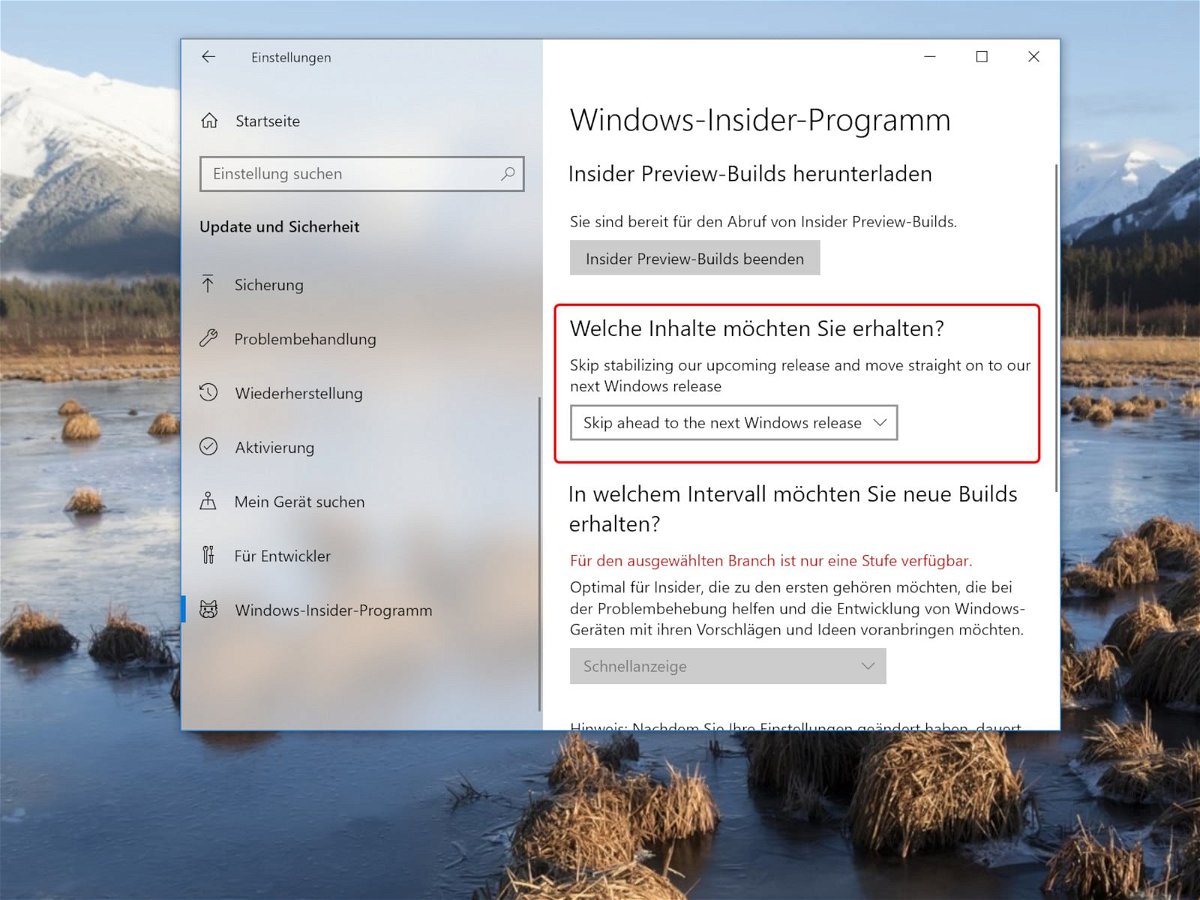
24.07.2018 | Windows
Für interessierte Nutzer bietet Microsoft das Windows-Insider-Programm an. Innerhalb dieses Programms gibt es verschiedene Varianten von Vorschau-Versionen, die für Windows 10 getestet werden können. Wer sich für das übernächste Windows interessiert, sollte den Skip-Ahead-Kanal nutzen.
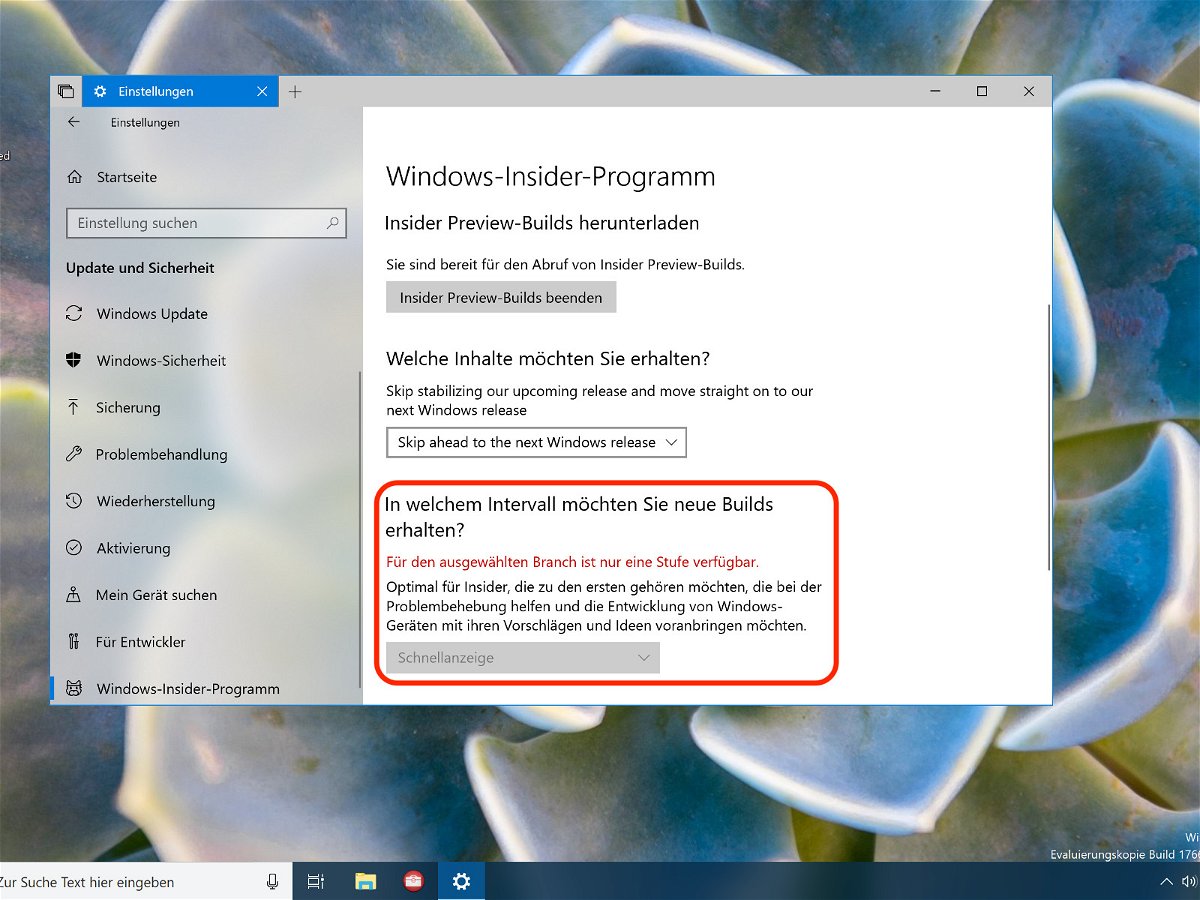
09.05.2018 | Windows
Jetzt, nach der Freigabe des nächsten Feature-Updates für Windows 10, stehen bald im Fast Ring des Insider-Programms wieder wesentlich unfertigere Versionen zum Ausprobieren bereit. Wer das nicht will, kann auch zum Slow Ring, also dem langsamen Ring, wechseln.
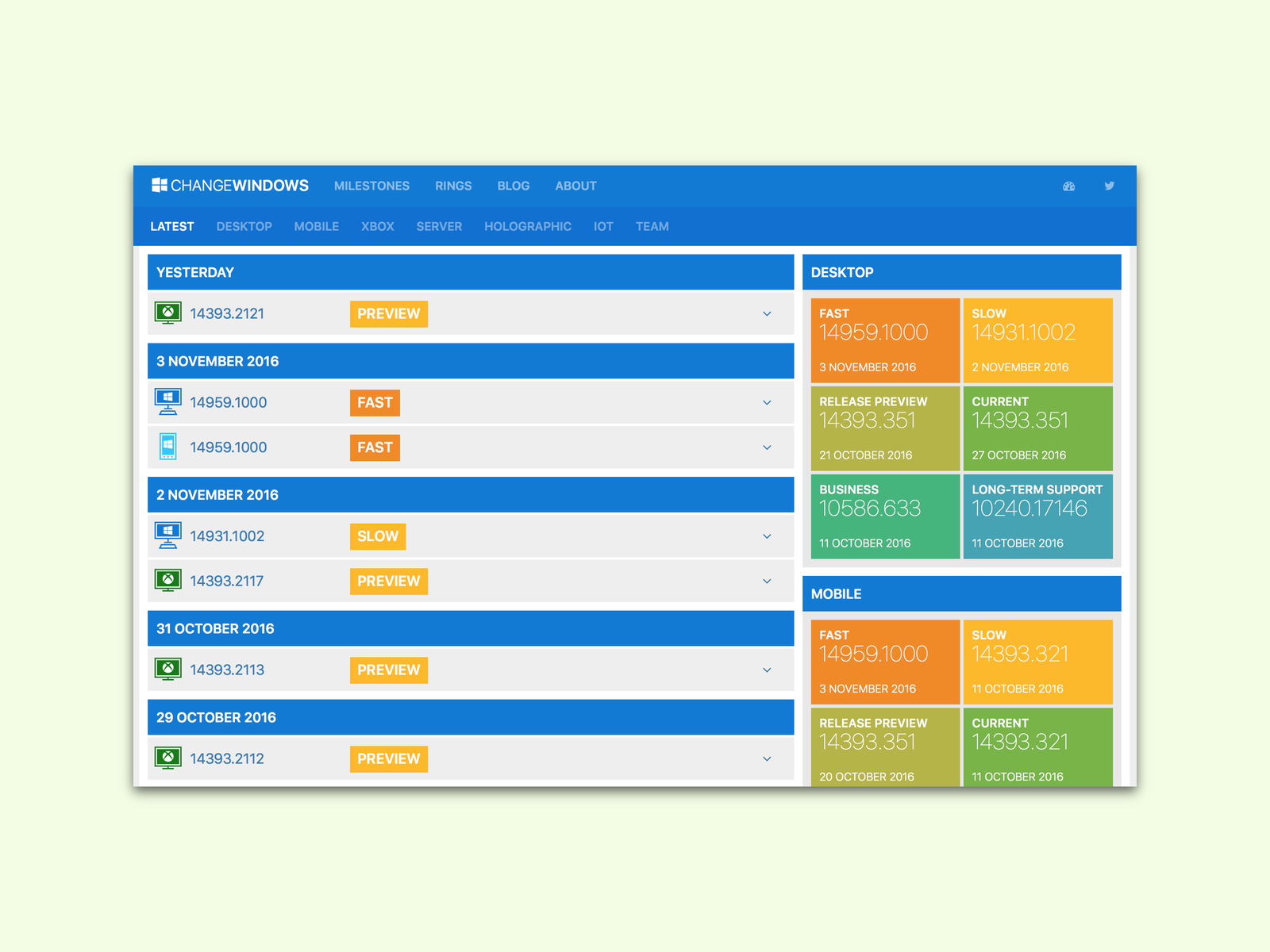
08.11.2016 | Windows
Eine schier endlose Anzahl von Channels und neuen Versionen veröffentlicht Microsoft – (nicht nur) für Windows 10-Nutzer. Schwer, da den Überblick zu behalten. Einfacher wird’s mit einem kostenlosen Web-Dienst.
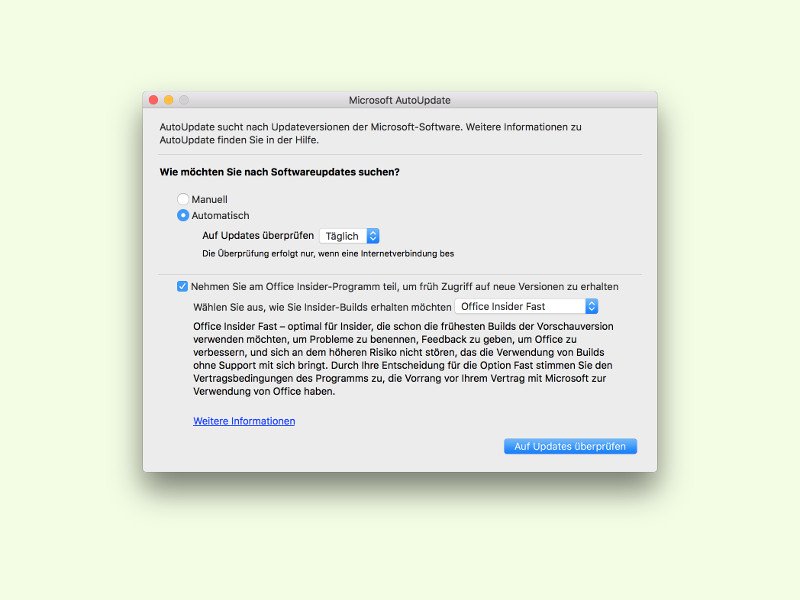
11.05.2016 | Office
Neue Funktionen vor allen anderen ausprobieren: Das geht, wenn man am Office Insider-Programm teilnimmt. Ab sofort gibt’s hier sogar mehrere Abstufungen. Praktisch, wenn man am Büro-PC nicht gleich jede Vorschau-Version haben will, aber zuhause schon.
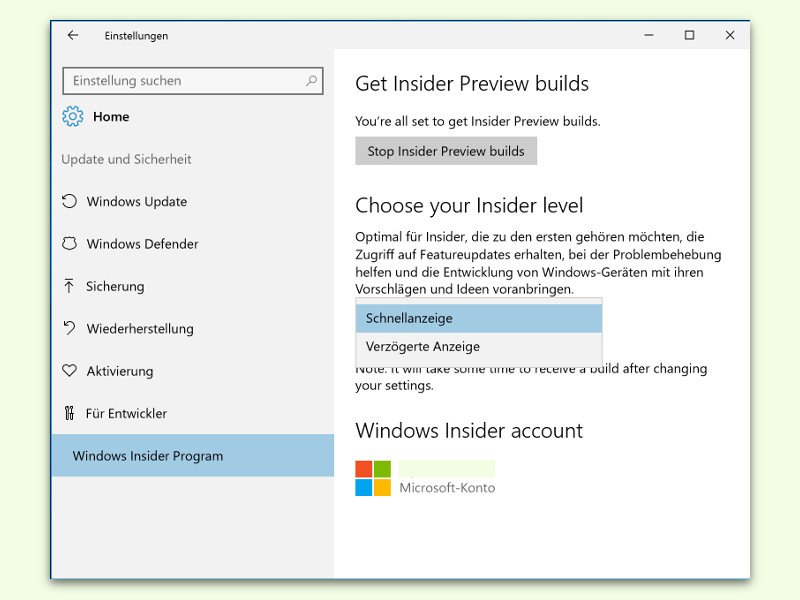
07.05.2016 | Windows
Wer gerne Neues von Microsoft ausprobiert, kennt sicher das Windows Insider-Programm. Damit lassen sich neue Builds von Windows 10 schon testen, bevor die Allgemeinheit darauf Zugriff erhält. Noch schneller bekommt man neue Builds, wenn man in den Fast Ring wechselt. Hier steht, wie das geht.

25.09.2015 | Windows
Rund alle zwei Wochen veröffentlicht Microsoft neue Vorschau-Versionen von Windows 10 für die Tester, die am Insider-Programm teilnehmen. Wer seinen Computer nicht ganz so häufig upgraden will, der muss dennoch nicht auf die Teilnahme am Insider-Programm verzichten.